word中表格怎样设置列宽 word里面表格的列宽怎么设置
经验直达:
- word里面表格的列宽怎么设置
- word中表格怎样设置列宽
- word表格列宽在哪里设置
一、word里面表格的列宽怎么设置
- 打开Word软件,点击“插入”菜单,在文档中插入一个表格 。如图所示:
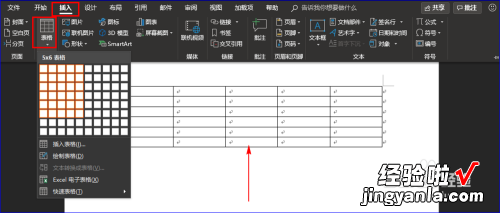
请点击输入图片描述
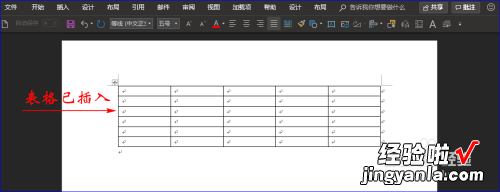
请点击输入图片描述
- 如果想改变表格中的所有列宽和行高,我们点击表格左上角的方框箭头图标 , 这样就全选表格,或者按住鼠标左键不放,然后拖动鼠标全选表格 。如图所示:
【word中表格怎样设置列宽 word里面表格的列宽怎么设置】
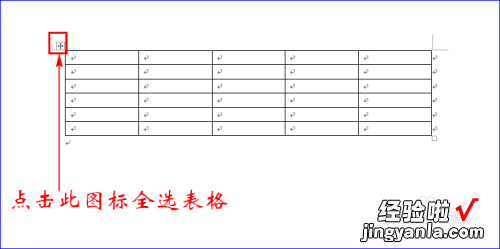
请点击输入图片描述
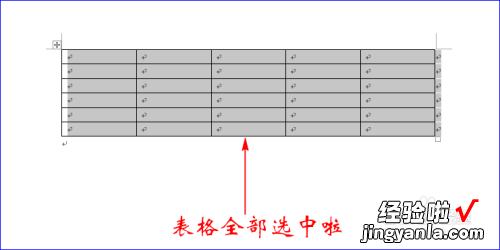
请点击输入图片描述
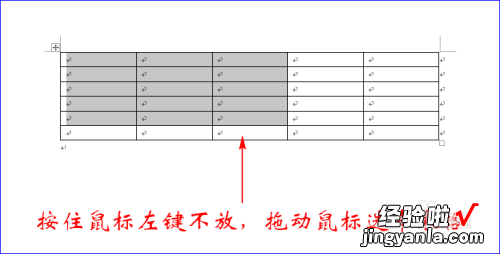
请点击输入图片描述
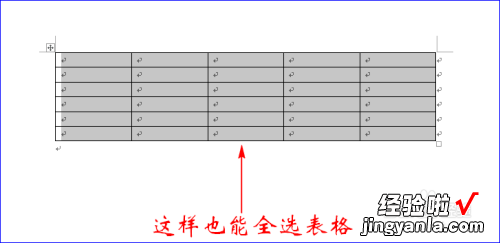
请点击输入图片描述
- 表格选中后,接着单击鼠标右键,然后在扩展框中选中“表格属性”选项,这样将会弹出“表格属性”对话框 。如图所示:
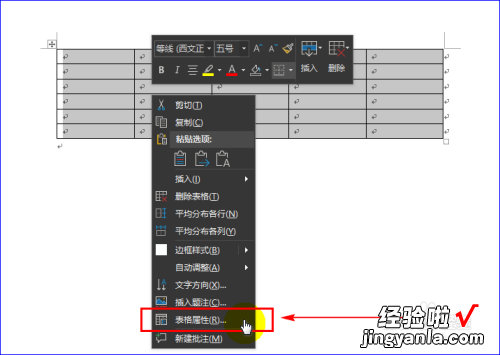
请点击输入图片描述
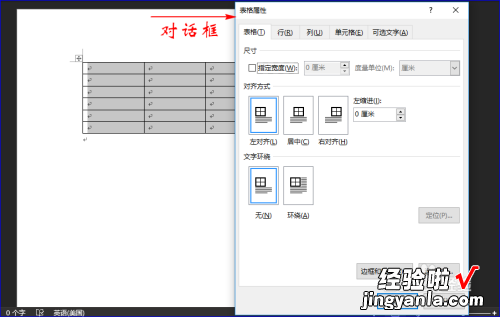
请点击输入图片描述
- 在“表格属性”对话框中选择“行”,然后点击“指定高度”,这样就可以设置表格的行高啦 。如图所示:
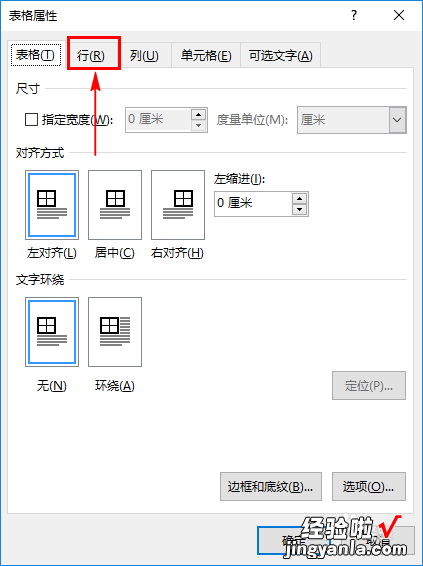
请点击输入图片描述
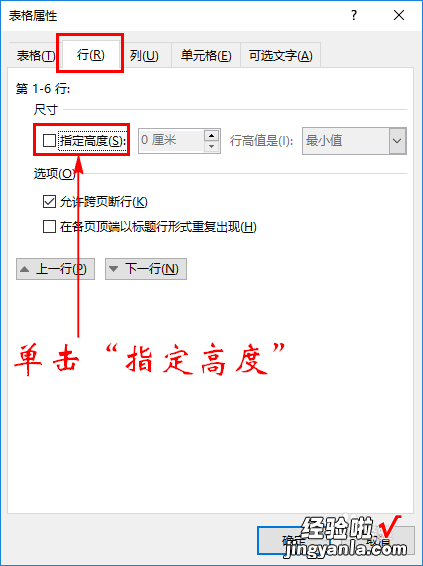
请点击输入图片描述
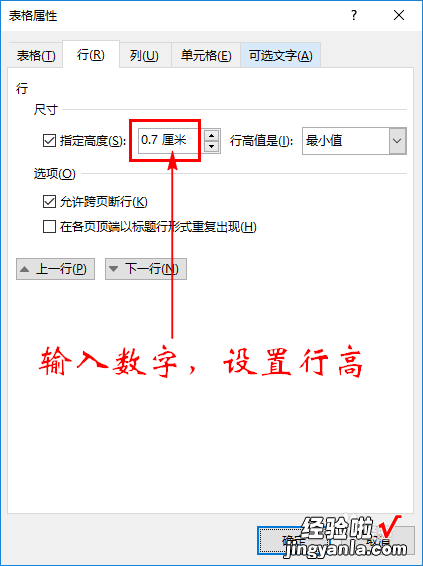
请点击输入图片描述
- 行高设置好后,我们再选择“列”,然后输入数字,设定列宽 。最后点击“确认”按钮,这样表格的列宽和行高就设置好啦!如图所示:
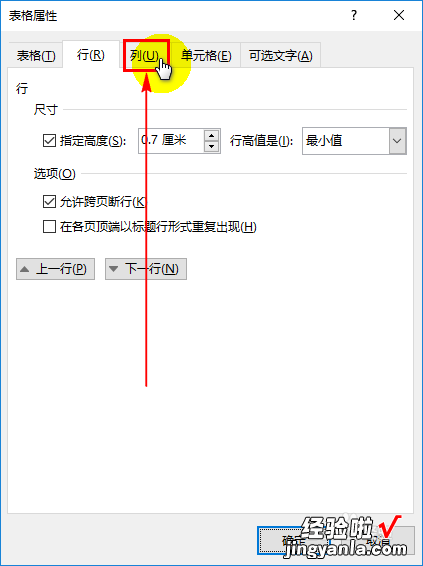
请点击输入图片描述
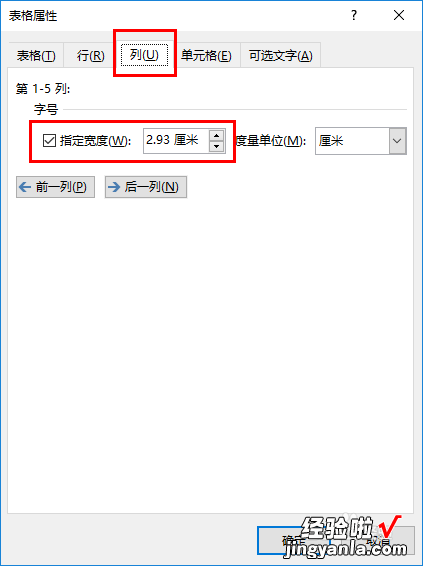
请点击输入图片描述
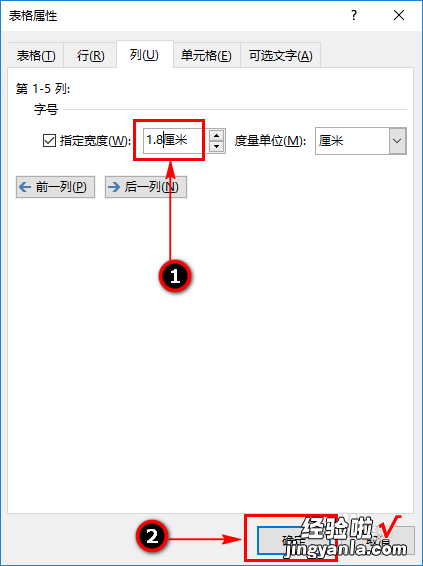
请点击输入图片描述
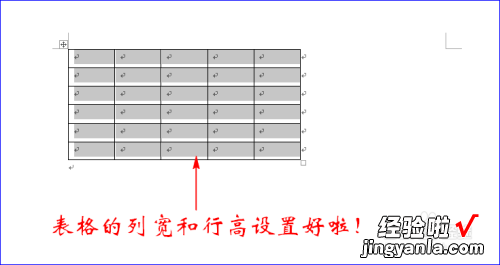
请点击输入图片描述
- 以上是对整个表格的列宽和行高进行设置 , 如果只想调整某部分区域的大小 , 我们只需选中需要调整的区域 , 然后按照上述的方法操作即可 。如图所示:
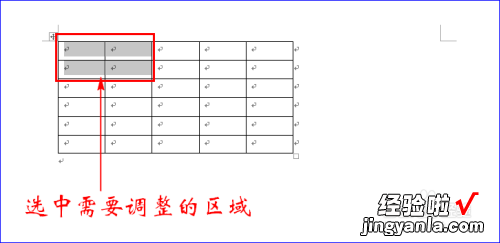
请点击输入图片描述
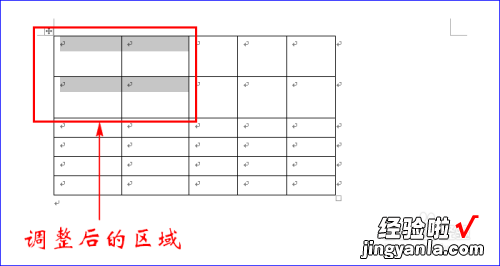
请点击输入图片描述
二、word中表格怎样设置列宽
- 打开一个word文件 , 插入一个表格,正常情况下输入文字会随着内容增加列而变宽,在表格内不能自动换行,这样就造成排版的不美观了 。

请点击输入图片描述
- 使用固定列宽可以使表格达到我们要求的排版效果,点击表格的单元格 , 然后点击表格工具下的布局,打开布局菜单项 。

请点击输入图片描述
- 在表格两个单元格之间的边框上,待出现一条虚线后,左右拖动,调整单元格宽度 , 即调整表格列宽 。

请点击输入图片描述
- 点击布局菜单下的自动调整--固定列宽命令,这样就可以开始固定表格的列宽了 。

请点击输入图片描述
- 上面只是凭着经验调整列宽,无法做到精确的固定列宽 。word还可以精确的设置列宽,选中列,然后点击布局选项卡下单元格大小的增加,减小列宽,这里的单位只能是厘米 。

请点击输入图片描述
- 在单元格大小列宽中也可以直接输入数字设置表格列宽 。

请点击输入图片描述
- 表格的列宽还可以按照表格的百分比自动设置列宽,选中表格中的单元格,右击在显示的菜单中点击表格属性 。

请点击输入图片描述
- 在表格属性界面中,选择单元格标签,选择指定宽度 , 在度量单位中选择百分比,然后可以设置宽度的百分比了,在这里设置后 , 表格的宽度固定的情况下,调整单元格的百分比,无论增加,减少某个单元格的百分百,其他相应的列宽也会跟着调整 。

请点击输入图片描述
三、word表格列宽在哪里设置
工具/原料:MicrosoftOfficeWord,步骤如下:
步骤一:选中要编辑列宽的表格 。
步骤二:点击右键,在弹出菜单栏选择“表格属性” 。
步骤三:切换至列设置页,勾选“指定宽度” 。
步骤四:输入列宽值,再点击“确定”即可 。
MicrosoftOfficeWord是微软公司的一个文字处理器应用程序 。它最初是由RichardBrodie为了运行DOS的IBM计算机而在1983年编写的 。随后的版本可运行于AppleMacintosh(1984年)、SCOUNIX和MicrosoftWindows(1989年),并成了MicrosoftOffice的一部分 。Word给用户提供了用于创建专业而优雅的文档工具,帮助用户节省时间,并得到优雅美观的结果 。一直以来,MicrosoftOfficeWord都是最流行的文字处理程序 。作为Office套件的核心程序,Word提供了许多易于使用的文档创建工具,同时也提供了丰富的功能集供创建复杂的文档使用 。哪怕只使用Word应用一点文本格式化操作或图片处理,也可以使简单的文档变得比只使用纯文本更具吸引力 。
